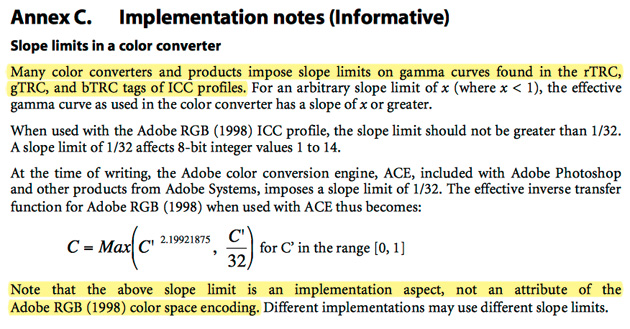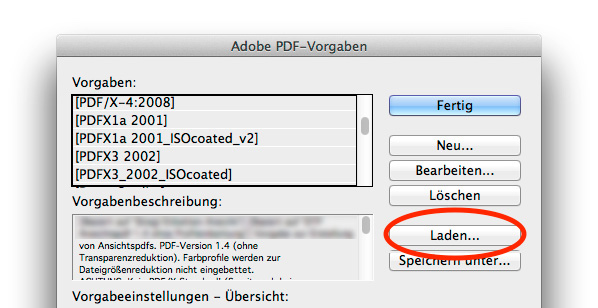
Einerseits lassen sich über Datei > Adobe PDF-Vorgaben > Definieren … Export-Einstellungen über das Front-End von InDesign laden (siehe Screenshot oben). Das entspricht dem Kopieren der Joboptions-Datei in den Ordner: Macintosh HD > Benutzer > Name > Library > Application Support > Adobe > Adobe PDF > Settings
Ob man die Dateien direkt in diesen Ordner ablegt oder über das genannte Menü lädt, macht keinen Unterschied. Die Einstellungen erscheinen beim PDF-Export dann so im Drop-Down-Menü:

Diese Einstellungen stehen nur dem angemeldeten Benutzer zur Verfügung.
Es gibt jedoch auch die Möglichkeit, die Export-Einstellungen als geschützte Einstellungen zu installieren. Zu erkennen sind diese an den eckigen Klammern:

Diese Einstellungen stehen allen Benutzern zur Verfügung.
Bis inkl. CS6 mussten die Dateien dazu nur unter folgenden Ordner abgelegt werden:
Macintosh HD > Library > Application Support > Adobe > Adobe PDF > Settings
Seit CC ist das jedoch nicht mehr möglich, da InDesign auf diesen Ordner nicht mehr zugreift. (Der Grund für diese Umstellung ist das von Apple eingeführte Sandboxing, welches für mehr Sicherheit sorgt, da es Programme den Zugriff auf Systembestandteile verbietet.) Die Einstellungen müssen daher nun hier abgelegt werden:
Macintosh HD > Programme > Adobe InDesign CC 2014 > Kontextmenü »Paketinhalt anzeigen« > Contents > MacOS > Resources > Adobe PDF > settings > mul
Mit InDesign CC 2015 hat sich dieser Ordner noch einmal geändert:
Macintosh HD > Programme > Adobe InDesign CC 2015 > Resources > Adobe PDF > settings > mul
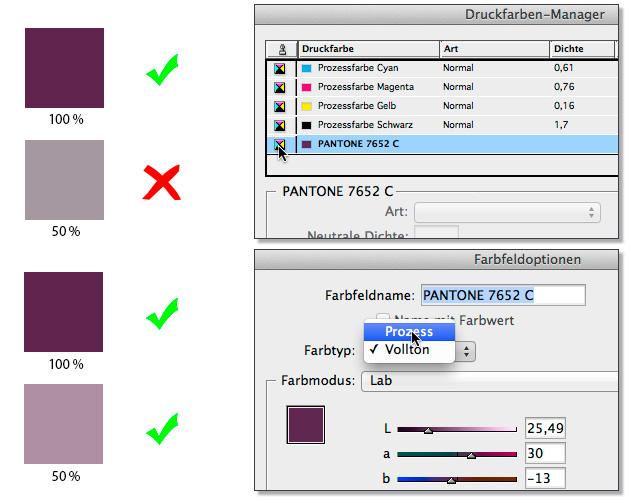
In der Regel macht es zwar keinen Sinn Volltonfarben einzubauen, um sie dann wieder in Prozessfarben umzuwandeln. Vorsicht ist aber beispielsweise geboten, wenn Fremd-PDFs mit Volltonfarben in ein InDesign-Dokument eingepflegt werden und diese dann gesammelt bei der PDF-Ausgabe konvertiert werden sollen.
Tweet
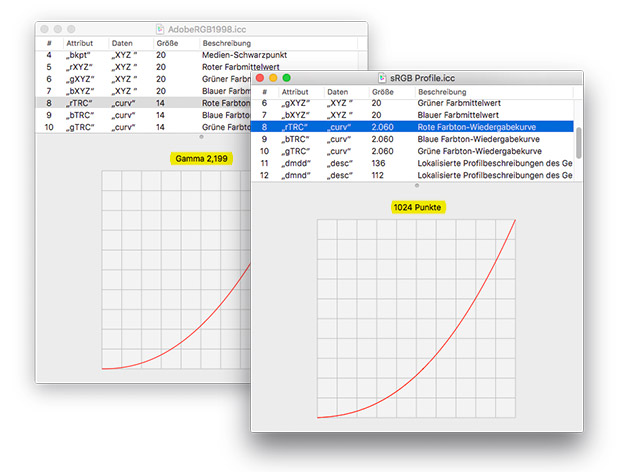
Mit ColorSync kann man den Unterschied zwischen den beiden Wiedergabekurven erkennen.
Wer nun aber glaubt, dass Photoshop und alle anderen Adobe-Programme, die die ACE nutzen, beim AdobeRGB die reine Gammafunktion auswerten, der irrt. Denn die Adobe Color Engine fügt bei der Nutzung jedem ICC-Profil, dessen Wiedergabekurve über eine Gammafunktion definiert ist, automatisch ein lineares Segment hinzu. (So wie es bei sRGB schon direkt im Profil hinterlegt ist.) Das ist vor allem der Bildqualität zuträglich.
Darüber hinaus schreibt Chris Cox:
Yes, we use the slope limit of 1/32 even when the profile gives a single number gamma value. Not doing that would cause too many problems whenever you need to invert the gamma table.